エクセルHLOOKUP関数は、範囲の一番上の行から値を検索し、同じ列にある、指定した行番号から値を返す関数です。HLOOKUP関数とVLOOKUP関数は、検索して値を返すという点はよく似ていますが、HLOOKUP関数とVLOOKUP関数は検索する方向が違います。VLOOKUP関数は、指定した範囲の左端の列で検索値を探します。VLOOKUP関数は縦方向に検索し、HLOOKUP関数は横方向に検索して、指定した行番号の値を返す関数です。HLOOKUP関数の使い方を、VLOOKUP関数とよく間違いやすいですが、違いを理解して正しく使いましょう。

目次
HLOOKUP関数
エクセルHLOOKUP関数は、指定した範囲の1番上の行で検索値を探し、指定した行番号と同じ列にある値を返します。検索値には、値、参照、文字列を指定できます。
HLOOKUP関数の書式と引数
HLOOKUP(検索値, 範囲, 行番号, [検索の型])
| 検索値 | 検策する値を指定します。検索値は範囲の一番上の行で検索します。 |
| 範囲 | 検索する範囲を指定します。その場合、検索する値をテーブルの一番上にします。 |
| 行番号 | 範囲内の行番号です。指定した行番号の行の値が返されます。 |
| 検索の型 | FALSEまたは”0”を指定すると、一致する値のみ返されます。一致する値が見つからない場合は、エラー値#N/A が返されます。TLUEまたは”1”を指定すると完全一致の値、または近似値が返されます。省略した場合もTRUEになります。完全一致の値が見つからないと、検索値未満の最大値が返されます。 |
HLOOKUP関数の使い方
エクセルHLOOKUP関数で検索する、基本的な使い方です。
「商品名」で検索して、右の表から「3級」の金額を、B列の「金額」の項目に表示します。
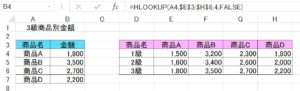
B4に、式を入力しましょう。
B4 =HLOOKUP(A4,$E$3:$H$6,4,FALSE)
B4の式は、A列「商品名」を検索値として、範囲「E3:H6」の一番上の行「商品名」を検索して値を返しています。
B4には「1,800」が返されます。
B4の式を、下にドラッグしましょう。
B列に、「金額」が表示されます。
HLOOKUP関数で式をコピーする場合は、範囲が動かないように「E3:H6」を絶対値にしましょう。
HLOOKUP関数で複数条件で検索
エクセルHOOKUP関数では、複数条件で検索することができます。

C4に、式を入力しましょう。
HLOOKUP関数で、A列「姓」とB列「名前」の2つの条件で検索し、C列に「担当科目」を返します。
C4 =HLOOKUP(A4&” ”&B4,$F$3:$H$6,4,FALSE)
C4の式は検索値を、A列「姓」と「” “」(空白)とB列「名前」を「&」(アンパサンド)で結合して、範囲「F3:H6」の一番上の行から検索しています。
C4には、「数学」が返されます。
C4の式を、下にドラッグしましょう。
C列に、「担当科目」が表示されました。
HLOOKUP関数でワイルドカードを使って検索
エクセルHOOKUP関数ではワイルドカードを使って検索することができます。
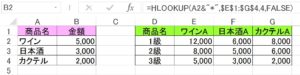
B2に、式を入力しましょう。
商品の3級の「金額」を、表示してみましょう。
B2 =HLOOKUP(A2&”*”,$E$1:$G$4,4,FALSE)
B2の式は、A列「商品名」検索値にワイルドカードを使って検索しています。「A2&”*”」は「Aから始まる文字列」を表しています。範囲「E1:G4」の一番上の行「商品名」をあいまい検索して値を返しています。
B2には、「5,000」が返されます。
B2の式を、下にドラッグしましょう。
B列に、3級の「金額」が表示されます。
| ワイルドカード | 説明 |
| ∗ | 任意の文字列を検索 |
| ? | 任意の 1 文字を検索 |
| ~ | ? や * の前につけて、ワイルドカード「*」「?」を検索 |
こちらの記事もご覧ください。⇒ワード・エクセル・パワーポイント・アクセスが初心者でも短期間でマスターできる楽パソ!音声と映像で自宅で学べる。
こちらの記事もご覧ください。⇒マイクロソフトオフィスソフトとプログラミングスキルが初心者でも短期間でマスターできる楽パソ!音声と映像で自宅で学べる。
VLOOKUP関数で縦方向に検索
エクセルHLOOKUP関数は検索して値を返す関数ですが、VLOOKUP関数と使い方がよく似ています。HLOOKUP関数は横方向に検索しますが、VLOOKUP関数は縦方向に検索する関数です
どちらかというと、VLOOKUP関数の方が、使う頻度が高いです。ですが、データの並びによっては、HLOOKUP関数が活躍します。縦方向の検索、横方向の検索、どちらでもできるようにHLOOKUP関数の使い方を取得しましょう。VLOOKUP関数もHLOOKUP関数も、複数条件で値を検索したり、検索値にワイルドカードを使って値を返すこともできます。
こちらの記事もご覧ください。⇒エクセルIF関数とVLOOKUP関数で別シートを参照する方法
| エクセル・ワード・パワーポイント・アクセス・マクロVBA・WEBプログラミングを入門から応用までらくらくマスターできる ➡ 動画パソコン教材 |
ワード・エクセル・パワーポイント・アクセスを入門から応用まで映像と音声でわかりやすく学ぶことができます。
↓ ↓ ↓ ↓ ↓

ワード・エクセルパワーポイント・アクセスとエクセルマクロVBA・WEBプログラミング・パソコンソフト作成を入門から応用まで映像と音声でわかりやすく学ぶことができます。
↓ ↓ ↓ ↓ ↓

ワード・エクセル・パワーポイント・アクセスとWEBプログラミングを入門から応用まで映像と音声でわかりやすく学ぶことができます。
↓ ↓ ↓ ↓ ↓
エクセルのマクロとVBAを入門から応用まで映像と音声でわかりやすく学ぶことができます。
↓ ↓ ↓ ↓ ↓

VBA・Java・WEB・C#・HTML/CSSプログラミングを入門から応用まで映像と音声でわかりやすく学ぶことができます。
↓ ↓ ↓ ↓ ↓



















